2007Outlook邮箱添加QQ邮箱(王超)
在OUTLOOK中设置邮箱操作的方法说明

在OUTLOOK中设置邮箱操作的方法说明1设置要点1.1收件、发件服务器地址的设置根据邮箱的不同,服务器设置也不同,以下是几种常见邮箱接收和发送邮箱服务器:QQ邮箱:接收邮件服务器: 发送邮件服务器: 163邮箱:接收邮件服务器: 发送邮件服务器: 126邮箱:接收邮件服务器: 发送邮件服务器: sohu邮箱:接收邮件服务器: 发送邮件服务器:无论是在局域网下还是在互联网下都用此设置。
无论在内网或外网环境都可正常收发邮件。
1.2用户邮箱地址[邮箱账号名]要用来发送的邮箱1.3账号和密码为了便于其它用户记忆您的邮箱名。
1.4身份认证选择“我的服务器要求身份验证”并“使用与接收邮件服务器相同的验证”。
2设置过程(对已设账号的检查和重设)第一步:开始用户账户设置。
点击OUTLOOK快捷,然后点击“工具”、“账户”。
第二步:设置用户账号。
点击“邮件”,如果邮件中没有添加账户,则需要点击添加—邮件。
点击下一步,需要输入您要用来发送邮件的信箱地址点击下一步。
选择用于发送邮箱的服务器,对应邮箱类型将接收,发送邮件的服务器输入。
我这里用的是QQ邮箱,所以我的输入是:接收邮件服务器:,发送邮件服务器:输入后,点击下一步。
输入邮箱的账号和密码,输入完成后,点击下一步,完成邮箱的设置。
点击被编辑的账户(有时是不止一个邮件账户,因此需要选择被编辑的账户,如果只有一个账户则不必此操作。
),然后点击“属性”。
选择接收邮件或同步时包含此账户。
第三步:邮件服务器参数设置。
点击“服务器”。
注意:要选择“我的服务器要求身份验证”。
身份验证用户名和密码选择“使用与接收邮件服务器相同的设置。
设置完成后全部选“确定”退出。
第四步:检查“连接”。
一般不要选择“连接此账户时总是使用:”。
这样,可以使用当前的连接方式(局域网、拨号或无线连接)联接互联网,如果限定了某种方式(如无线),在局域网下就不能连接了。
3检验设置效果检验一:进行一次收件操作。
outlook2007设置方法
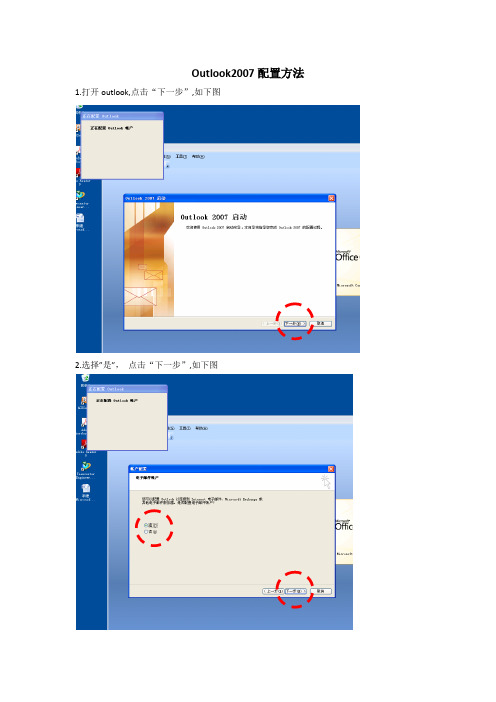
Outlook2007配置方法1.打开outlook,点击“下一步”,如下图
2.选择”是”,点击“下一步”,如下图
3.选择”Microsoft Exchange、POP3、IMAP或HTTP”,点击“下一步”,如下图
4.勾选”手动配置服务设置或其它服务器类型”,点击“下一步”,如下图
5.选择”Microsoft Exchange”,点击“下一步”,如下图
6.“Microsoft Exchange 服务器:”输入,“用户名:”输入邮箱前缀点击“下一步”,如下图
7.输入邮箱的用户名和密码即可登陆
8.导入备份邮件:(无备份邮件本步骤可以忽略)邮箱配置成功后,启动outlook,点击“菜单-工具-帐户设置-数据文件”选择添加,选择个人outlook.pst文件即可。
9.邮箱配置成功后,点击“开始菜单-所以程序-microsoft office-注册成功后点击该文件.bat”(本步骤非常重要。
)邮箱注册完成。
如何在Outlook添加qq邮箱

1、打开要添加的邮箱,点击左上角标志旁边的“设置”
2、点击设置下面的“账户”
3、翻到下面“POP3/IMAP/SMTP/Exchange/CardDA V/CalDA V服务”这一项,开启第一个
4、按提示手机发短信(0.1元)验证,点我已发送后弹出授权码,复制
5、打开Outlook2016,点击左上角“文件”
6、在“账户信息”下面点击“添加账户”
7、选择第二项“手动设置……”
8、选择第二项“POP或IMAP(P)”
9、分别输入姓名、邮件地址,接收服务器 发送服务器: 登录信息的密码即为第四步在qq邮箱获取的授权码,然后点右边“其他设置”
10、在弹出的对话框上面选“发送服务器”,勾选“我的发送服务器……”,再点上面“高级”
11、勾选“此服务器要求加密连接”,类型选“SSL”,在下面传递选项取消勾选“14天”,点确定返回
12、点下一步出现测试账户设置,等状态显示已完成点关闭,等弹出对话框点完成
注意:当qq邮箱设置独立密码时,授权码失效,此时Outlook里面添加的qq邮箱会提示授权码过期,退出再次添加,浪费了发短信那一毛钱。
outlook2007设置

Outlook2007账户设置
1、打开Outlook 2007,点击工具→帐户设置;(首次运行Outlook 2007 将直接进入添加新电子邮件帐户窗口)
-
2、在电子邮件书签栏中点击新建,进入添加新电子邮件帐户窗口;
3、勾选手动配置服务器设置或其他服务器类型,点击下一步;
4、选择Internet 电子邮件,点击下一步;
5、填写用户信息、服务器信息和登陆信息,注意图中提示;填写完毕,请点击其他设置;
6、选择发送服务器书签栏,按图设置;
8、完成以上设置后,点击测试帐户设置,检查测试帐户设置中所有测试项目是否通过,如有失败项目,请检查之前操作步骤;
测试项目全部通过后,关闭测试帐户设置窗口,点击下一步;
9、测试成功恭喜您完成了Outlook 2007 客户端设置。
Outlook 2007 配置邮件方法

Outlook 2007 配置邮件方法
以配置邮件帐户it@为例,密码:******。
1、打开outlook 。
开始菜单----程序-----Microsoft office-----Microsoft office outlook 2007
2、“工具”----“帐户设置”
3、在弹出的窗口中点击“新建”
4、点击“下一步”
5、勾选“手动配置服务器设置或其他服务器类型”然后点击“下一步”
6、点击“下一步”
7、如邮件帐户后缀为@则按如下配置接收及发送的邮件服务器
如邮件帐户后缀为@则按如下配置接收及发送的邮件服务器
8、配置完之后点击“其他设置“
9、在弹出的窗口中选择“发送服务器”选项卡,勾选“我的发送服务器(SMTP)要求验证(O)”
10、点击“高级”选项卡,勾选“在服务器上保留邮件的副本”或也可以勾选“XX天后删除服务器上的副本”,设置在服务器上保留多少天,可根据个人需要。
然后按确定。
注意:如未勾选“在服务器上保留邮件的副本”,那么,如果你使用的邮箱是部门多人共用的邮箱,那么你接收邮件后,其他人就接收不到邮件了。
11、点击“测试帐户设置”
如果测试结果如下图,那么恭喜您,您的邮箱配置完成了。
如果测试结果是下图,那么还请核对下邮箱地址及密码,或检查网络是否正常,或找管理员帮忙。
Outlook2007新建账户

如何使用Outlook2007-新建邮件账户
点击“完成”,则成功新建了邮件账户。
感谢!
Outlook2007功能很强大,今天我们只是 简单的介绍了它的一些最常用的功能。 希望在日后的工作中能与大家继续交流 。谢谢大家!
如何使用Outlook2007-新建邮件账户
2、创建邮件账户 第一次运行Outlook2007,软件将会弹出启动向导配置界面。 点击“下一步”
如何使用Outlook2007-新建邮件账户
进入“账户配置”界面,点击“下一步”。
如何使用Outlook2007-新建邮件账户
进入“添加新电子邮件账户”界面,点击“下一步”。
如何使用Outlook2007-新建邮件账户
进入“自动账户设置”界面,勾选“手动配置服务器设置或 其他服务器类型”,点击“下一步”。
如何使用Outlook2007-新建邮件账户
进入“选择电子邮件服务”界面,点击“下一步”。
如何使用Outlook2007-新建邮件账户
进入“Internet电子邮件设置”界面后 在“您的姓名”处填入自己的姓名,如“荣再鹏”或 “rongzaipeng”; 在“电子邮件地址”处填入自己的邮箱地址,如 “rongzaipeng@”; 在“接收邮件服务器”、“发送邮件服务器”两栏中输入邮 件服务器地址,如“mail.hl.cmcc”; 然后在“登录信息”处输入自己的邮箱用户名及密码。OA邮 箱的用户名及密码与登录OA的用户名及密码相同。 该设置界面详见下图:
如何使用Outlook2007-新建邮件账户
在填写完“用户信息”、“服务器信息”及“登录信息”后, 点击“其他设置”。
如何使用Outlook2007-新建邮件账户
在 “其他设置”页面中,单击“发送服务器”选项卡,勾选 “我的发送服务器(SMTP)要求验证”。
Outlook邮箱添加QQ邮箱(王超)精品PPT课件

• 在“其他设置”-“高级”中,进行以下操作:
• ① 勾选“此服务器要求加密连接”;
• ② 将发送服务器的端口号修改成465或587;
• ③ 将下方的“使用以下加密连接类型”修改 为“SSL”连接;
• ④ 将下方的“xx天后删除服务器上的邮件副 本”取消勾选。(非常重要!否则Outlook会 自动删除服务器上的邮件。)
2007Outlook邮箱添加QQ邮箱
设置 首先POP3功能要在QQ邮箱里 面开启
打开Outlook2007,点击“工具”菜单中的 “账户设置,点击下一步
• 选择手动配置服务器,点击下一步
• 选择internet电子邮件,点击下一步
• 按下图所示填入信息,然后点击“其他设置”
• 然后点击确定返回上一个窗口,单击“下一 步”。
• 恭喜!您已经完成Outlook 2010客户端配置, 可以收发QQMail邮件了
学习并没有结束,希望继续努力
Thanks for listening, this course is expected to bring you value and help 为方便学习与使用课件内容,课件可以在下载后自由编辑
Outlook2007配置指南
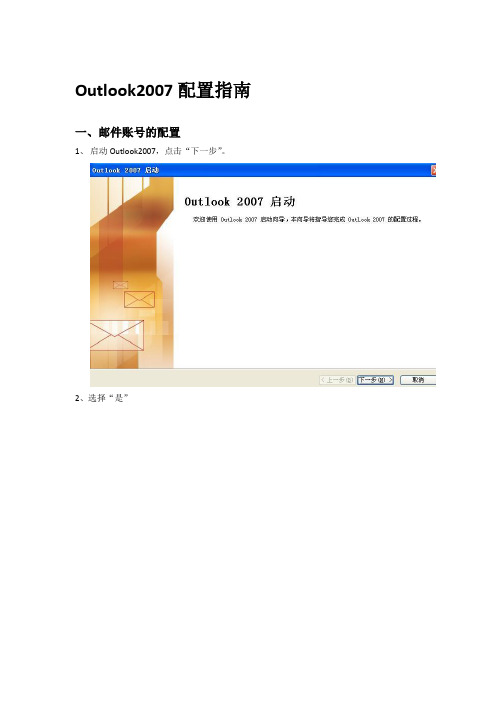
Outlook2007配置指南
一、邮件账号的配置
1、启动Outlook2007,点击“下一步”。
2、选择“是”
3、选择”Microsoft Exchange、pop3…”,点击“下一步”。
4、勾选“手动配置服务器设置”,点击“下一步”。
5、选择“Internet电子邮件”,点击“下一步”。
6、假设用户的邮箱地址是qqq@,参照截图进行邮件配置
7、点击“其它设置”
8、点击“发送服务器”栏,勾选“我的发送服务器(SMTP)要求验证”。
9、点击“高级”栏,根据截图修改配置。
二、邮件数据的导入
1、进入控制面板——选择“邮件”——点击“数据文件”
2、点击“添加”按钮
3、选择你邮件数据所存放的位置(扩展名是*.pst的文件),选中文件后,点击“确认”。
4、选中刚才导入的邮件数据文件,点击“设为默认值”按钮,然后点击“关闭”。
三、邮件加密证书的导入
1、将邮件证书下载到本地(邮件证书存放地址:\\192.168.87.201\Public\邮件证书)
2、运行证书文件
3、选择“安装证书”
4、根据提示,以默认方式导入证书。
- 1、下载文档前请自行甄别文档内容的完整性,平台不提供额外的编辑、内容补充、找答案等附加服务。
- 2、"仅部分预览"的文档,不可在线预览部分如存在完整性等问题,可反馈申请退款(可完整预览的文档不适用该条件!)。
- 3、如文档侵犯您的权益,请联系客服反馈,我们会尽快为您处理(人工客服工作时间:9:00-18:30)。
设置 首先POP3功能要在QQ邮箱里 面开启
打开Outlook2007,点击“工具”菜单中的 “账户设置”,以打开“账户设置”窗口。
• 点击新建
选择POP3,点击下一步
• 选择手动配置服务器,点击下一步
Байду номын сангаас
• 选择internet电子邮件,点击下一步
• 按下图所示填入信息,然后点击“其他设置”
• • • •
在“其他设置”-“高级”中,进行以下操作: ① 勾选“此服务器要求加密连接”; ② 将发送服务器的端口号修改成465或587; ③ 将下方的“使用以下加密连接类型”修改 为“SSL”连接; • ④ 将下方的“xx天后删除服务器上的邮件副 本”取消勾选。(非常重要!否则Outlook会 自动删除服务器上的邮件。) • 然后点击确定返回上一个窗口,单击“下一 步”。
• 恭喜!您已经完成Outlook 2010客户端配置, 可以收发QQMail邮件了
